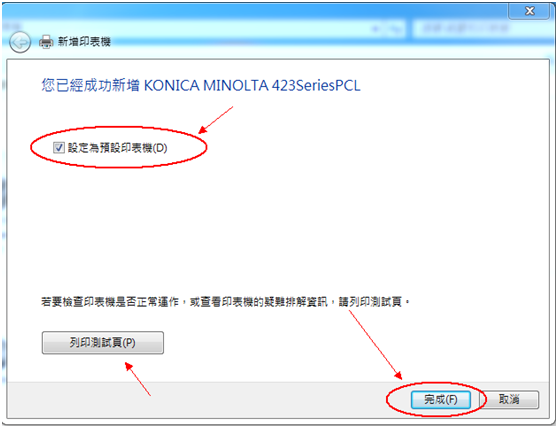
电脑连接KONICA MINOLTA(柯尼卡美能达) 打印机及驱动安装
14.这里可以选泽共享或不共享打印机,因为打印机本身有固定IP,不需要再共享出去给其他人连接,其他人需要连接打印机按照此教程方法安装连接即可,我这里选择不共享,然后点击“下一步”6.选择“TCP/IP装置”,输入需要添加的打印机的主机名或IP地址,取消查询打印机并自动获取要使用的驱动程序的复选框,不勾选,然后点击 下一步。Tips:如果之前安装过打印机驱动,可能会有弹出此框提示,选择“使用目前安装
电脑系统:Windows 7
安装的打印机型号:Konica minolta bizhub 363
驱动下载:https://www.konicaminolta.com.cn/support/drivers/index.html
打印机配置好网络
1.打开控制面板,或点击桌面开始(WIN),选择装置和印表機
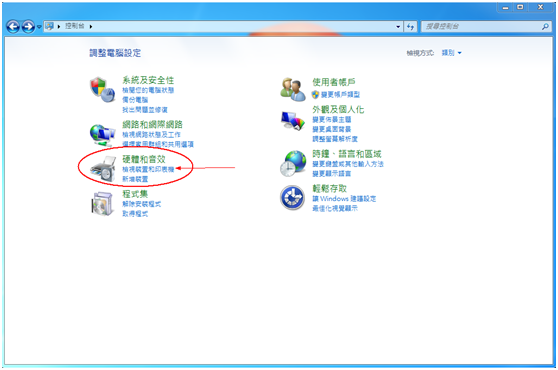
2.点击“新增打印机”
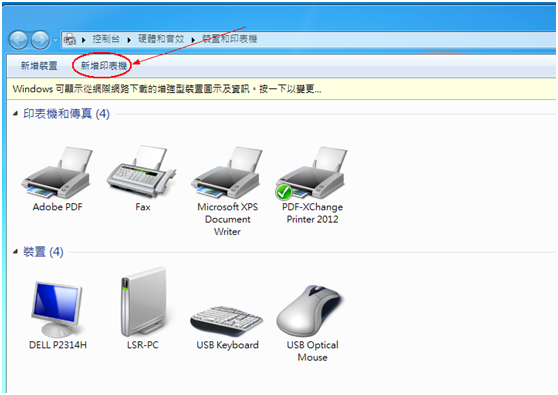
3.点击“新增网络、无线或Bluetooth打印机”
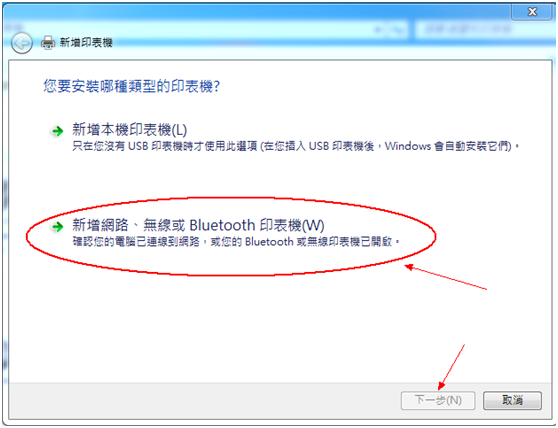
4.点击“我想要的打印机不在清单上”
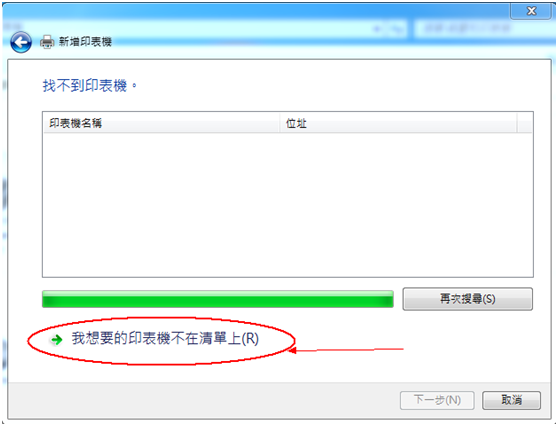
5.选择“使用TCP/IP地址或主机名称新增打印机”,然后点击“下一步”

6.选择“TCP/IP装置”,输入需要添加的打印机的主机名或IP地址,取消查询打印机并自动获取要使用的驱动程序的复选框,不勾选,然后点击 下一步
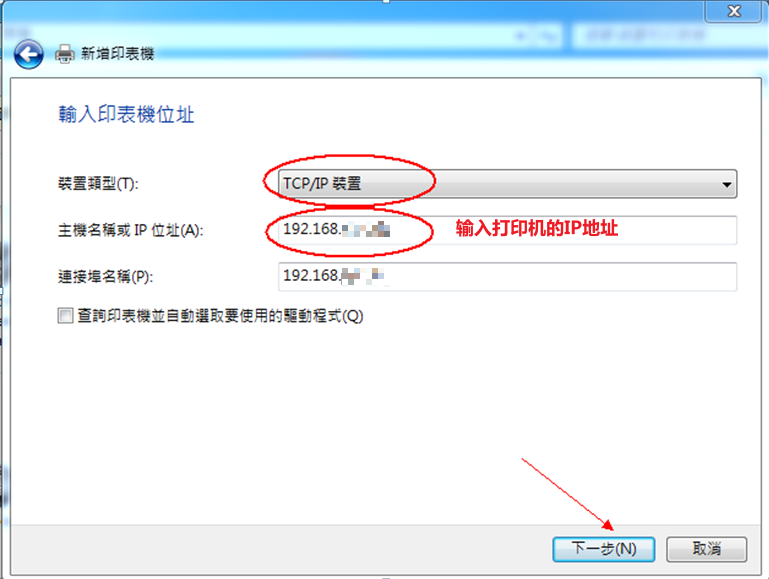
7.点击“从磁盘安装”
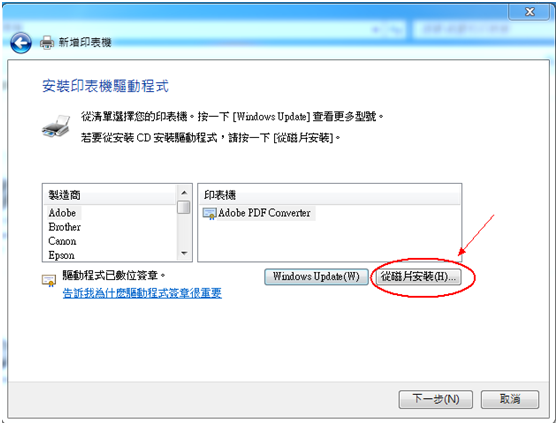
8.点击“浏览”,找到存放的驱动程序(一般后缀名为.inf的就是),选中,然后点击确定
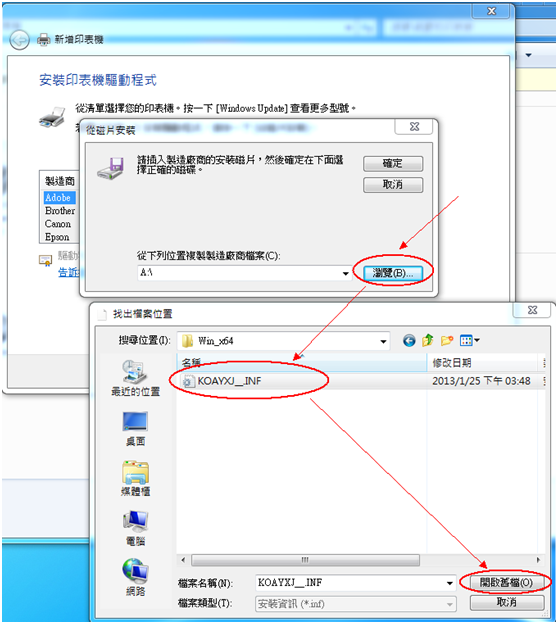
9.点击“确定”
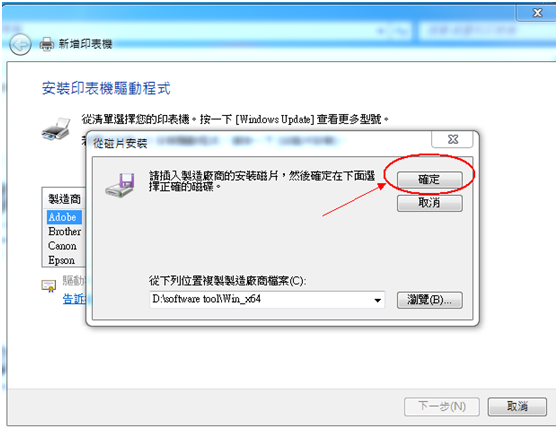
10.可以看到选择的驱动程序,点击“下一步”
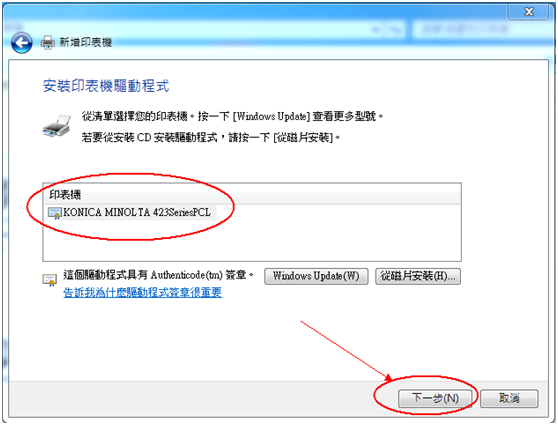
Tips:如果之前安装过打印机驱动,可能会有弹出此框提示,选择“使用目前安装的驱动程序”,点击“下一步”即可
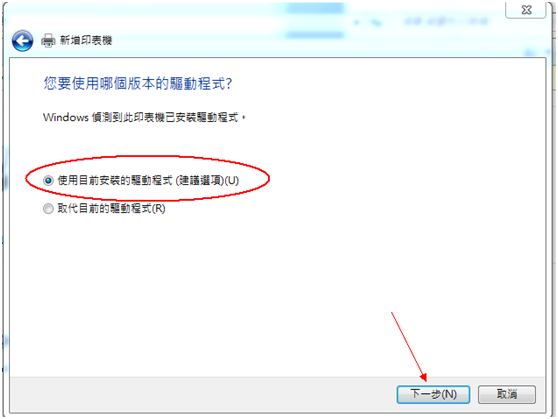
11.点击“下一步”,注:打印机名称可自定义修改
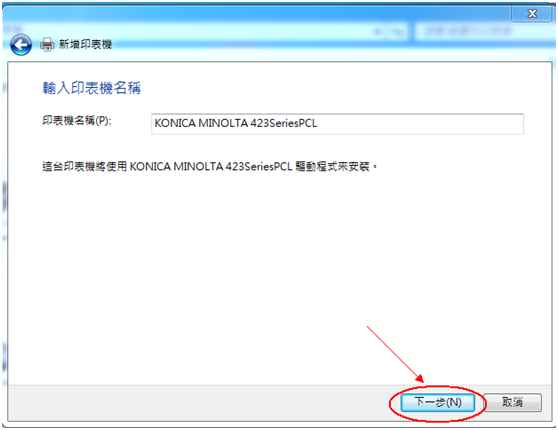
12.在弹出的提示框中,选择“安装”
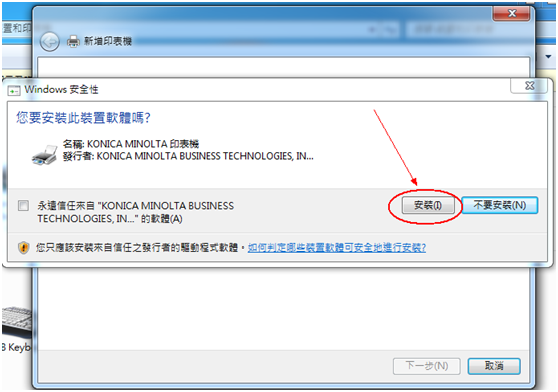
13.正在安装
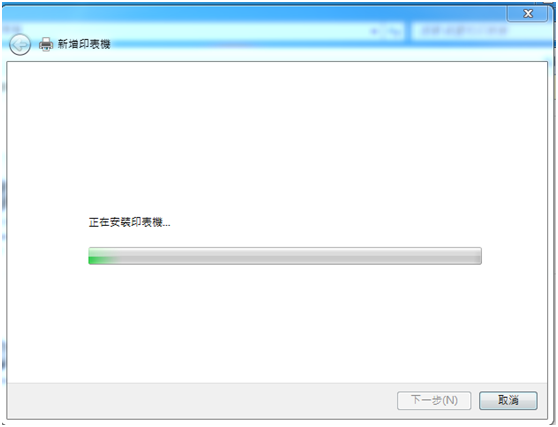
14.这里可以选泽共享或不共享打印机,因为打印机本身有固定IP,不需要再共享出去给其他人连接,其他人需要连接打印机按照此教程方法安装连接即可,我这里选择不共享,然后点击“下一步”
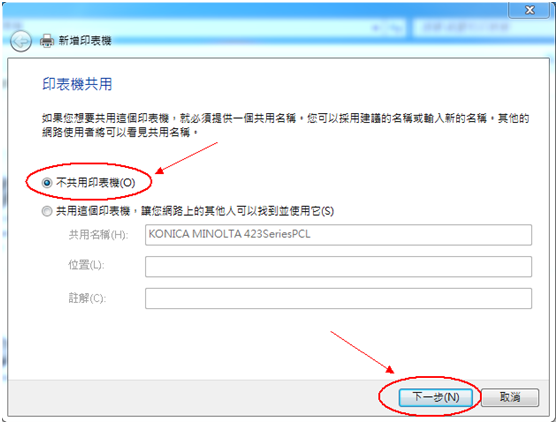
15.到此安装成功,可以勾选设置为默认打印机,可点击打印测试页,测试打印机是否安装成功,点击“完成”
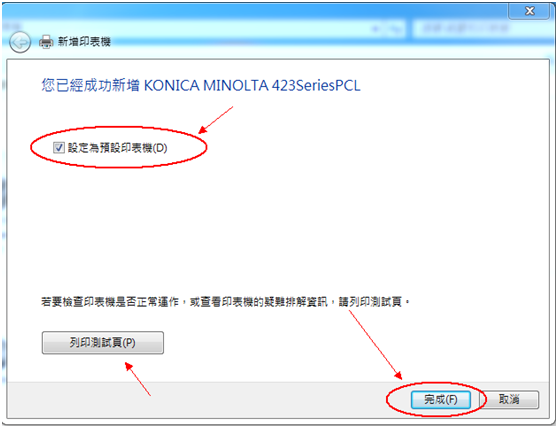
16.在设备和打印机中可以看到,新添的打印机
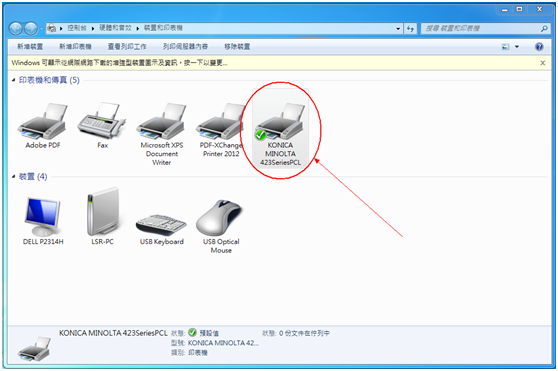
到此完成安装!
更多推荐
 已为社区贡献9条内容
已为社区贡献9条内容










所有评论(0)